Jak odstranit klikyháky na snímku obrazovky a učinit jej jasným
"Ví někdo, jak odstranit čmáranice ze snímku obrazovky? Potřebuji jen tutoriál." --Reddit
Také dostáváte snímky obrazovky s nechtěnými klikyháky a nevíte, jak tyto otravné klikyháky odstranit? Nebojte se; Tato příručka vás provede účinnými metodami, jak odstranit čmáranice ze snímku obrazovky, a zajistit tak čistý a čistý obrázek. Ať už máte co do činění s digitálními uměleckými díly, důležitými dokumenty nebo vzácnými vzpomínkami, tento příspěvek vám pomůže. Objevením nejlepších online nástrojů, technik Adobe Photoshop a mobilních řešení budete vybaveni komplexními kroky, jak snadno odstranit čmáranice ze snímků obrazovky.
Seznam průvodců
Nejlepší online nástroj pro odstranění klikyháků na snímku obrazovky Jak odstranit klikyháky na snímku obrazovky pomocí Adobe Photoshop Pro iPhone: Odstraňte klikyháky ze snímku obrazovky v rámci fotografií Pro Android: Vymažte klikyháky na snímku obrazovky pomocí aplikace Snapseed Často kladené otázky o odstraňování klikyháků ze snímku obrazovkyNejlepší online nástroj pro odstranění klikyháků na snímku obrazovky
Pokud hledáte bezplatný nebo dokonce bez stahování profesionální nástroj, který vám pomůže odstranit čmáranice ze snímků obrazovky, pak AnyRec Free Watermark Remover Online je pro vás tou správnou volbou. Tento nástroj využívá pokročilou technologii AI, která vám pomůže odstranit vodoznaky a klikyháky z vašich obrázků. Zároveň může pomoci převést obrázky s nízkým rozlišením na vysoké rozlišení.
- Odhalte klikyháky na snímcích online zdarma.
- Po odstranění čmáranice zachová původní kvalitu obrazu.
- Exportujte obrázek bez vodoznaku do formátu JPG, PNG, TIFF atd.
- Detekujte a vymažte nechtěné objekty z vašeho obrazu pomocí technologie AI.
Krok 1.Přejděte na oficiální webovou stránku AnyRec Free Watermark Remover Online a kliknutím na tlačítko "Nahrát obrázky" nahrajte snímky obrazovky s klikyháky.
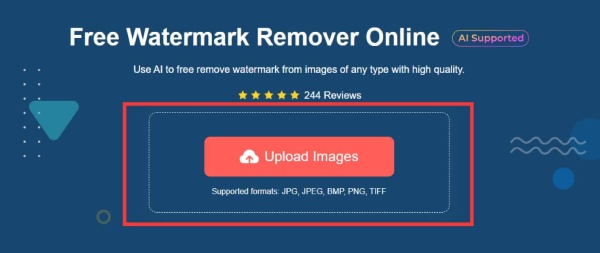
Krok 2.Na panelu nástrojů klikněte na tlačítko "Lasso". Použijte laso k nastínění oblasti obsahující klikyháky na snímcích obrazovky. Klikyháky na snímcích obrazovky budou odstraněny.
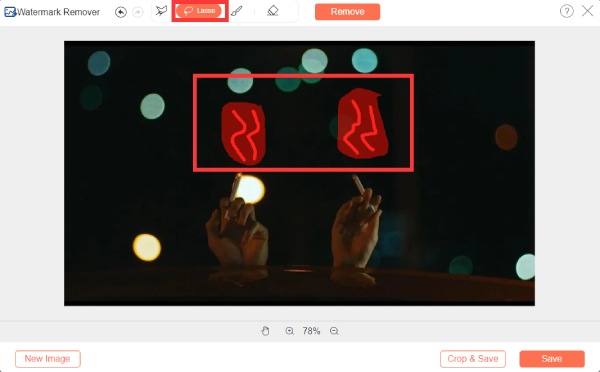
Krok 3
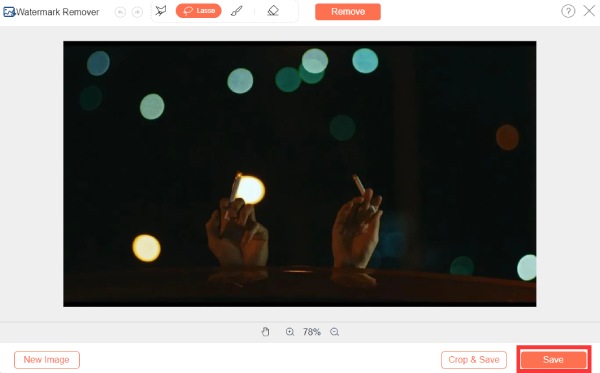
Jak odstranit klikyháky na snímku obrazovky pomocí Adobe Photoshop
Pokud jste si někdy koupili Adobe Photoshop, je to také možnost, jak odstranit klikyháky ze snímků obrazovky. Můžete také doplnit odstranění vodoznaku pomocí Photoshopu. Po několika jednoduchých krocích bude váš snímek obrazovky vypadat zcela nově. Ale pokud jste si žádný nezakoupili, může to stát o něco více, s cenovkou $27,87 za měsíc.
Krok 1.Spusťte v počítači Adobe Photoshop, klikněte na tlačítko "Soubor" a poté na tlačítko "Otevřít" pro otevření snímku obrazovky s klikyháky.
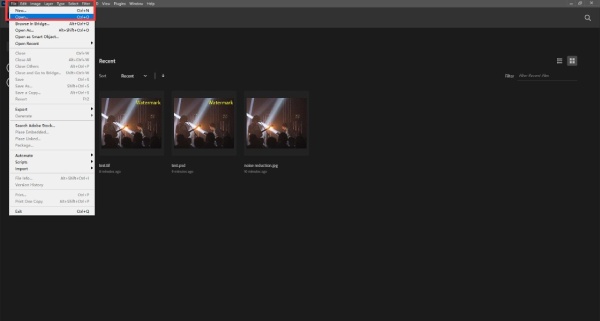
Krok 2.Na panelu nástrojů vlevo klikněte na tlačítko "Nástroj laso" a ohraničte oblast s klikyháky na snímku obrazovky.
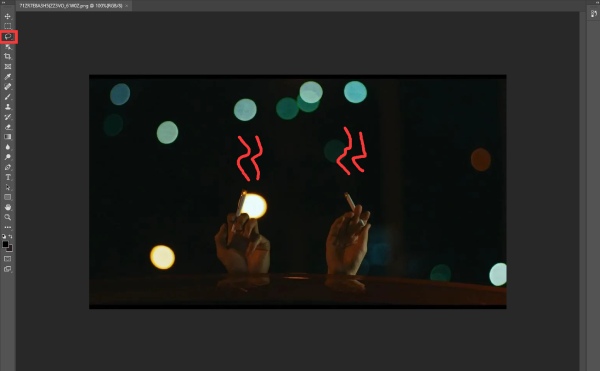
Krok 3Poté stiskněte klávesu "Delete" na klávesnici. Ve vyskakovacím okně upravte hodnotu „Content“ na „Content-Aware“. Photoshop inteligentně odstraní klikyháky ze snímku obrazovky.
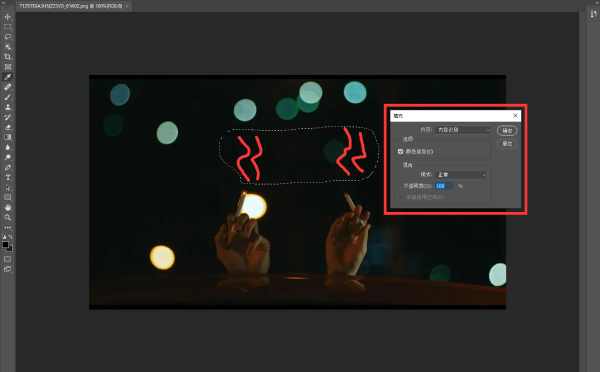
Krok 4.Po dokončení klikněte na tlačítko "Soubor" a poté na tlačítko "Uložit" pro uložení snímku obrazovky s odstraněnými klikyháky.
Pro iPhone: Odstraňte klikyháky ze snímku obrazovky v rámci fotografií
Pokud jsou klikyháky na snímku obrazovky přidány prostřednictvím aplikace „Fotky“ na iPhonu. K odstranění klikyháků ze snímků obrazovky můžete použít výchozí funkci „Fotografie“. S touto funkcí můžete také odstranit vodoznaky z vašich fotografií. Tato metoda však funguje pouze pro snímky obrazovky s klikyháky přidanými aplikací „Fotky“ na iPhone.
Krok 1.Spusťte na svém iPhonu aplikaci Fotky a najděte fotografii obsahující nežádoucí klikyháky. Klepněte na tlačítko "Upravit" umístěné v pravém horním rohu obrazovky.
Krok 2.V možnostech úprav vyhledejte a klepněte na tlačítko "Značky". Mezi dostupnými značkovacími nástroji klepněte na tlačítko „Guma“.
Krok 3Jakmile je vybrán nástroj Guma, přejděte do oblasti snímku obrazovky obsahující nechtěné klikyháky. Použijte gumu k zobrazení čmáranic na snímku obrazovky.
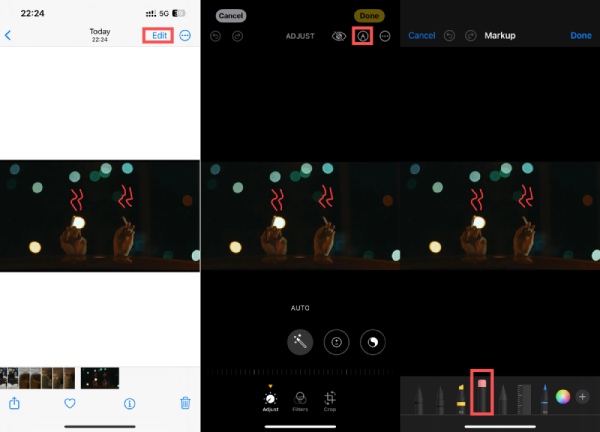
Pro Android: Vymažte klikyháky na snímku obrazovky pomocí aplikace Snapseed
Pokud používáte telefon s Androidem, můžete totéž udělat s aplikací s názvem Snapseed, která odstraňuje klikyháky ze snímků obrazovky. Jediným problémem je, že metoda softwaru je založena na úpravě parametrů obrazu, takže nemusí fungovat tak dobře jako předchozí metody.
Krok 1.Spusťte Snapseed a vyberte snímky obrazovky obsahující klikyháky, které chcete odstranit. Klepněte na tlačítko "TOOLS" umístěné ve spodní části obrazovky.
Krok 2.V části TOOLS klepněte na tlačítko "Tune Image" pro přístup k funkcím úpravy obrazu. Přejděte dolů a klepněte na tlačítko "Upravit", abyste se zbavili klikyháků na snímcích obrazovky.
Krok 3Nastavte následující parametry na zadané hodnoty: Jas: +100; Kontrast: -10; Prostředí: +100; Hlavní body: +100; Stíny: +50. Poté klepněte na tlačítko "Uložit" pro dokončení úkolu.
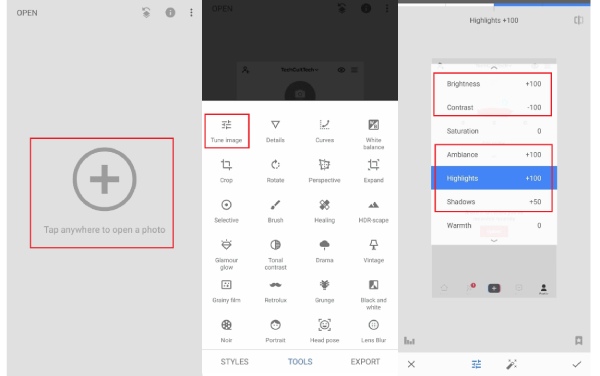
Často kladené otázky o odstraňování klikyháků ze snímku obrazovky
-
Ovlivňuje odstranění klikyháků na snímcích obrazovky kvalitu fotografií?
Ano. Tato operace poněkud ovlivní kvalitu obrazu. Ztrátu kvality však můžete minimalizovat pomocí profesionálních nástrojů, jako je AnyRec Free Watermark Remover Online nebo Adobe Photoshop.
-
Mohu použít Adobe Photoshop k odstranění čmáranic ze snímků obrazovky z libovolného operačního systému?
Ano, Adobe Photoshop je k dispozici pro Windows i macOS, což zajišťuje širokou kompatibilitu.
-
Dokáže nástroj Eraser v iPhone Photos odstranit klikyháky na každém snímku obrazovky?
Ne. Tato metoda funguje pouze s klikyháky, které se přidávají na snímky obrazovky pomocí nástrojů v rámci iPhone Photos.
Závěr
Závěrem lze říci, že odstraňování čmáranic ze snímků obrazovky je nyní díky všestranným nástrojům a metodám bezproblémové. Tento příspěvek vám nabízí možnosti pro různé scénáře. Je to snadné, ať už používáte počítač nebo telefon. Prozkoumejte tyto metody založené na vašem zařízení a preferencích, abyste bez námahy odstranili nechtěné klikyháky ze snímků obrazovky. Mezi nimi, pokud potřebujete nejúčinnější a nejefektivnější způsob, můžete si bezpečně vybrat AnyRec Free Watermark Remover Online, nemluvě o tom, že je to svobodný software bez instalace. Pokud jste v nouzi, zkuste to hned!
